Devam ederken, akıllıca bir numara, iş e-postanıza erişilememesidir. Bu şekilde, işle ilgili çok fazla şey hakkında düşünmekten çekinmezsiniz.
Sorun mu? E-posta erişimini paylaşmamak, önemli bir şeyi kaçırmanıza neden olabilir.
Büyük bir satışa devam etmek için fikriniz gerekirse? Bir müşterinin size umutsuzca ihtiyacı olursa ne olur?
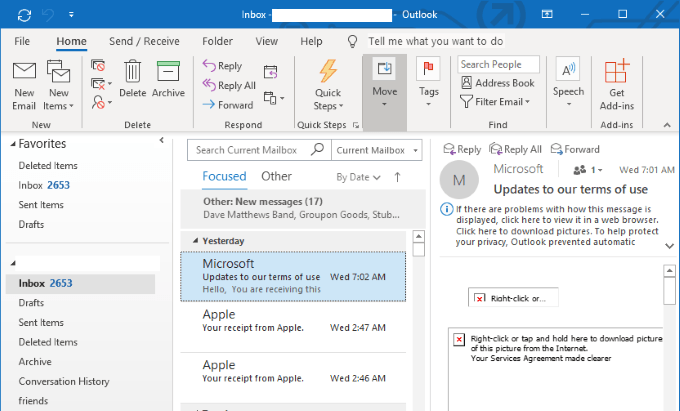
Çözüm, MicrosoftOutlook'ta e-posta iletmeyi ayarlamak'tır. Otomatik yönlendirmeyi yapılandırarak, çalışma e-posta hesabınıza gönderilen e-postaların otomatik olarak başka bir e-posta adresine yönlendirileceğini bilerek rahat edersiniz.
Bu yayında, otomatik olarak nasıl işlem yapılacağına ilişkin işlem boyunca ilerleyeceğiz. Outlook2019'da e-posta iletme.
Windows için
Dosya'ya gidin.
In_content_1 tümü: [300x250] / DFP: [640x360]->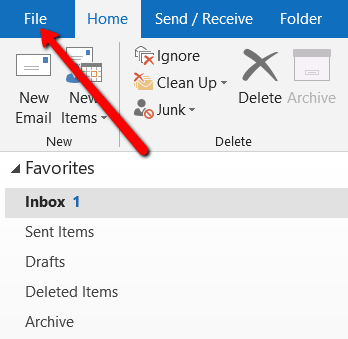
Kurallar'ı seçin ve Uyarılar.
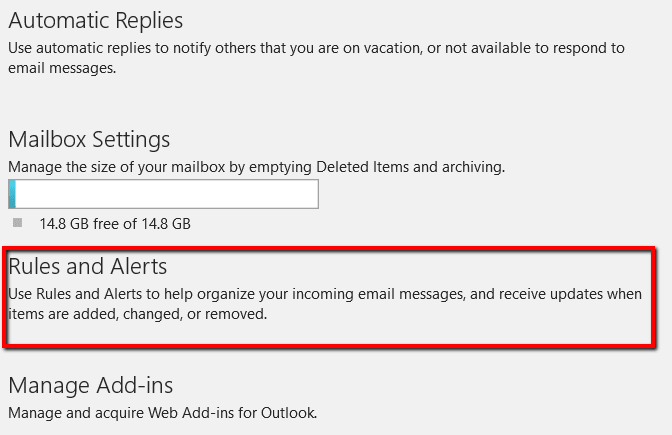
Açılan pencerede, E-posta Kurallarısekmesini seçin ve Yeni Kural yapın.
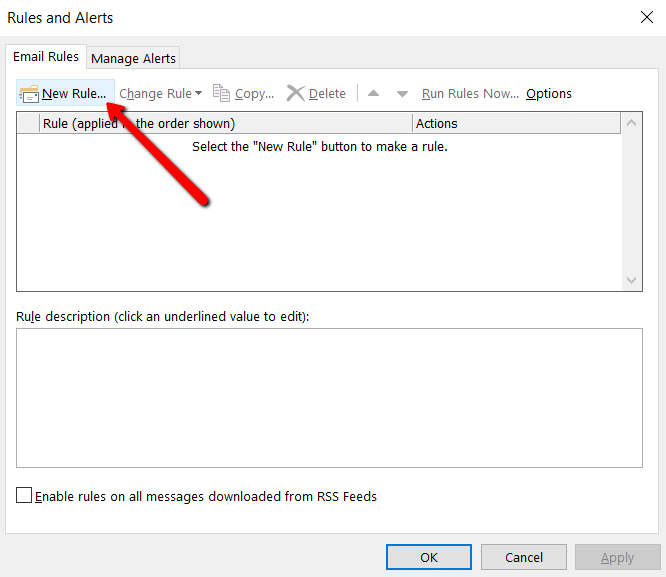
Sonra bir Kural Sihirbazıgörünecektir.
İlk adım Bir şablon seçmek için Bu nedenle, Boş bir kuraldan başlabölümüne gidin ve Aldığım iletilerde uygula'yı seçin.
2. adımda, kural açıklamasının
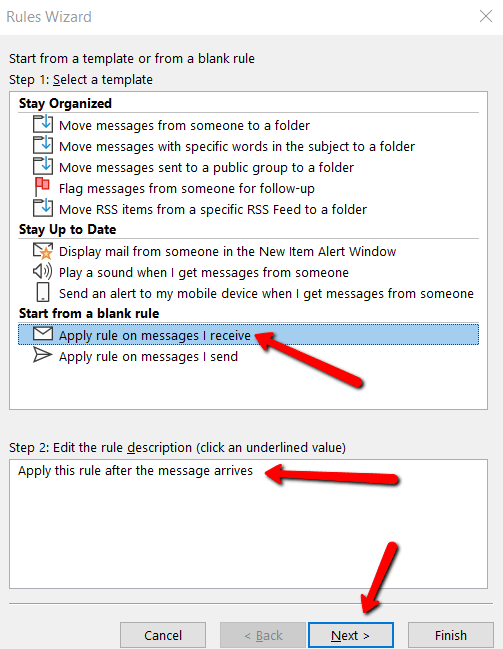
Ardından, iletilen iletilerin koşullarını seçmek için onaylanacaksınız. Seçtiğiniz belirli koşullara göre, tamamen size kalmış.
Ancak tüm iletilerinizinbaşka bir e-posta adresine yönlendirilmesini istiyorsanız, her koşulun işaretlenmemesini sağlayın.
2. Adım'ın altında, alanın Mesaj geldikten sonra bu kuralı uygula'de olduğundan emin olun. Ardından İleri'ye tıklayın.
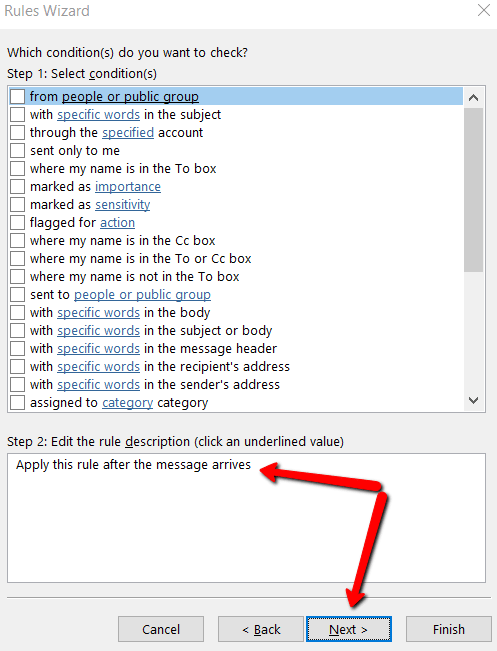
Şunu yazan bir mesaj alacaksınız: Bu kural, aldığınız her mesaja uygulanacaktır. Bu doğru mu?Evet'i seçin.
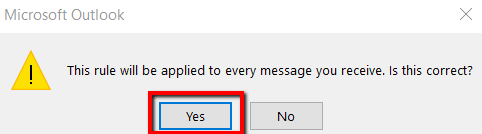
Ardından, mesajla ne yapmak istediğinizi onaylayacaksınız. İnsanlara veya herkese açık gruba iletmek içinyazan kutuyu işaretleyin.
2. Adımda, aynı zamanda daha iyi kişileri veya genel grubu. Ardından bu metnin altı çizili bölümünü tıklayın.
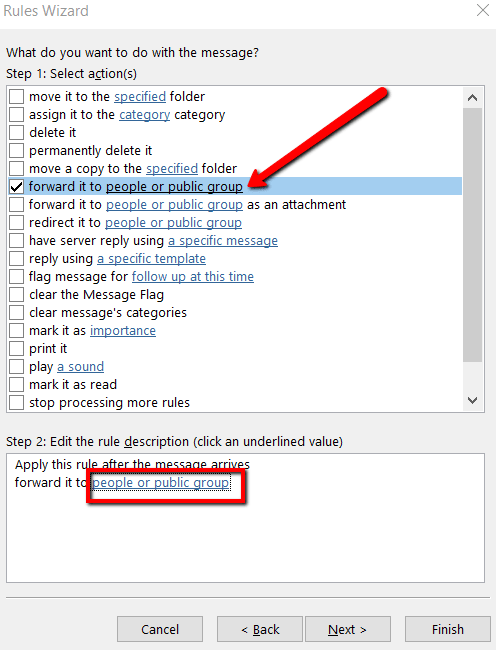
Bu bir Kural Adresi açarpenceresinde. Burada, otomatik olarak yönlendirilen e-postaların ardından bir e-posta adresini kolayca seçebileceğiniz bir adres defterine erişebilirsiniz.
E-posta adresini Kimebölümünde de yazabilirsiniz. bir e-posta adresi belirttiniz, Tamam'ı tıklayın.
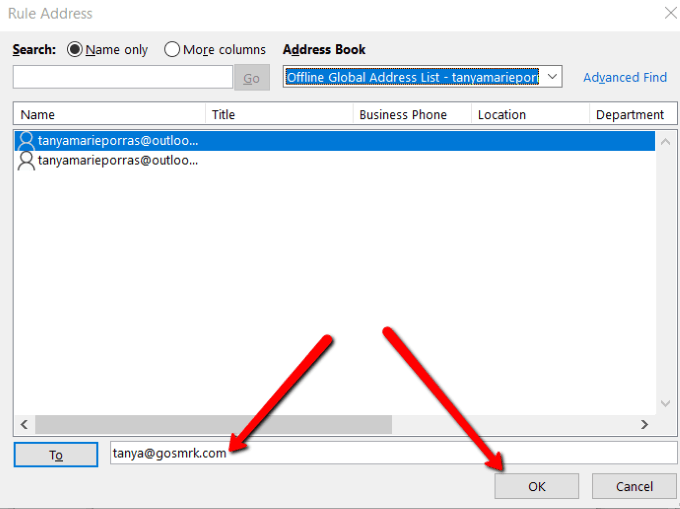
Bu pencere kapandığında, Kural Sihirbazı'na yönlendirileceksiniz. Şimdi, İleri'ye tıklayın.
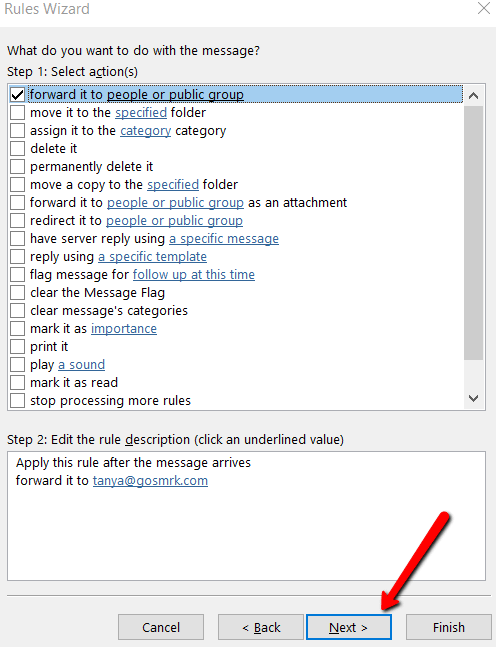
İstisnaları ayarlamak için onaylanmayacaksınız. Çoğu kullanıcının yaptığı gibi, her şeyi kontrol etmeden bırakmak en iyisidir.
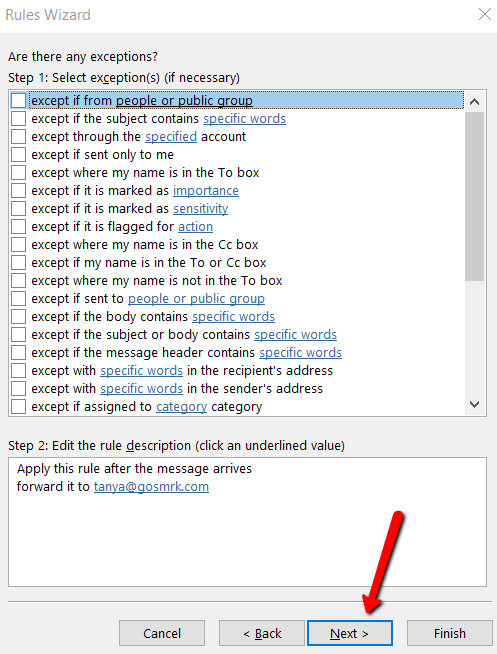
Kuralınız için bir ad belirterek bitirin. Seçtiğin şey senin araman. Bir ipucu, kolay anlaşılır olması için kolayca tanıyabilmektir.
Bu kuralı aç'ı içeren kutuyu işaretleyin. Adım 3'teki kural açıklamasını görüntüledikten sonra, gitmeye hazırsınız. Son'u tıklamanın zamanı geldi.
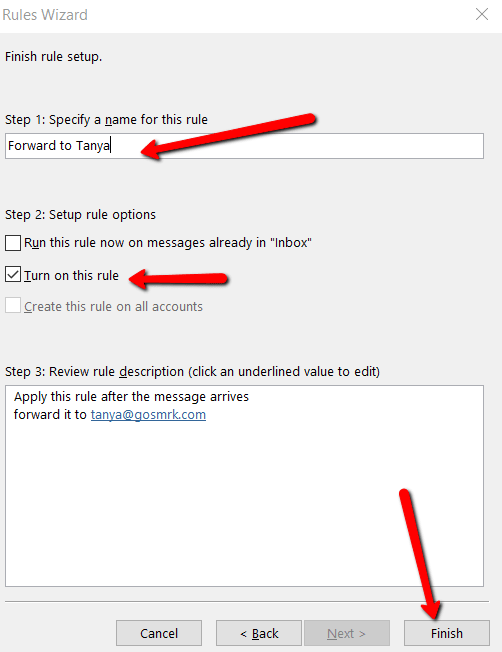
Mac (OS) için
aMac kullanıyorsanız, endişelenecek bir şey yok. Sonuçta, bir otomatik ileri alma ayarı kavramı Windows ve Mac'te aynıdır.
Yapmanız gereken şey Ana Sayfa'ya gitmektir. Ardından Kurallarve Kuralları Düzenle'yi seçin. Ardından bir müşteri seçin (IMAP, Exchange, Giden veya POP3).
Sonraki, +işaretine basmaktır. Kural ve ayar için bir ad sağlayarak bitirin.